Attribuez un niveau de zoom par défaut aux sites Web pour les centrer
- Les pages Web fournissent des informations aux internautes. Cependant, une page Web non centrée pose des problèmes.
- L'erreur peut se produire en raison des mises en page CSS, du niveau de zoom du navigateur, de l'alignement du contenu et de la compatibilité du navigateur.
- Vous pouvez résoudre le problème en utilisant des extensions pour configurer l'affichage du site Web.

XINSTALLER EN CLIQUANT SUR LE FICHIER DE TÉLÉCHARGEMENT
- Téléchargez Fortect et installez-le sur votre PC.
- Démarrer le processus de numérisation de l'outil pour rechercher les fichiers corrompus qui sont la source de votre problème.
- Faites un clic droit sur Commencer la réparation afin que l'outil puisse démarrer l'algorithme de réparation.
- Fortect a été téléchargé par 0 lecteurs ce mois-ci.
Une page Web sert de passerelle numérique, présentant des informations, des services ou des produits aux utilisateurs sur Internet. Cependant, les gens ont eu des expériences frustrantes avec des pages Web non centrées lors de la navigation. Par conséquent, nous examinerons les moyens de réparer une page Web si elle n'est pas centrée sur l'écran.
Alternativement, vous pouvez consulter notre guide détaillé sur la fixation pages Web qui ne répondent pas dans tous les navigateurs sur ton ordinateur.
Pourquoi mon écran n'est-il pas centré sur une page Web ?
- Les règles CSS ou la mise en page de la page Web peuvent affecter le centrage de l'écran de la page Web.
- Les paramètres de zoom du navigateur peuvent faire en sorte que la page apparaisse décentrée.
- La conception réactive des pages Web peut avoir différentes dispositions pour différentes tailles d'écran, ce qui entraîne des variations de centrage.
- Les détails d'alignement du contenu dans la page peuvent ne pas être centrés, même si la mise en page globale l'est.
- La compatibilité des navigateurs peut amener différents navigateurs à interpréter différemment les règles CSS, ce qui entraîne un centrage incohérent.
Comment centrer une page Web sur mon écran ?
1. Attribuer un niveau par défaut pour des sites Web spécifiques
1.1 Navigateur Chrome
- Ouvrez le navigateur Chrome sur votre ordinateur, cliquez sur le trois points horizontaux, et sélectionnez Paramètres.

- Clique sur le Confidentialité et sécurité onglet et sélectionnez Paramètres du site.

- Cliquer sur Paramètres de contenu supplémentaires et sélectionnez Niveaux de zoom.

- Définir le site Le niveau de zoom selon vos préférences, ou cliquez sur le X pour supprimer le niveau de zoom.

Notez que vous pouvez régler le niveau de zoom avec le clavier en appuyant sur Ctrl avec le + ou - clé.
1.2 Mozilla Firefox
- Lancez Mozilla Firefox sur votre PC et cliquez sur le trois lignes horizontales pour ouvrir le menu.
- Faites défiler jusqu'à Zoom, clique le signe -/+, et réglez le niveau de zoom à votre choix pour ajuster.

Firefox enregistrera le niveau des paramètres de zoom et centrera l'aide sur chaque page Web. Vous avez lu notre guide sur les moyens de réparer Firefox rencontre un problème message d'erreur sous Windows.
2. Utiliser des extensions pour configurer le zoom automatique sur les sites Web
2.1 Navigateur Chrome
- Naviguez vers le Boutique en ligne Chrome et chercher Zoom pour l'extension chromée.
- Sélectionnez l'une des options et cliquez sur Ajouter à Chrome.

- Ensuite, cliquez sur Ajouter une extension dans la fenêtre contextuelle.
- Maintenant, chargez le site Web et cliquez sur le extension dans le coin supérieur droit de votre navigateur pour centrer la page.

L'installation du module complémentaire Zoom pour Microsoft Edge alignera automatiquement la page Web sur votre écran.
- Correction: Internet Explorer n'affiche pas correctement le XML
- Internet Explorer ne se ferme pas? Comment forcer à quitter
2.2 Mozilla Firefox
- Naviguez vers lepage Web officielle de Firefox pour télécharger le Module complémentaire de zoom fixe.
- Sélectionnez le Ajouter à Firefox bouton et cliquez Ajouter dans le menu contextuel pour confirmer votre sélection.

- Attendez que l'installation soit terminée et rechargez le navigateur.
- Localisez le module complémentaire dans le coin supérieur gauche, puis cliquez sur Zoom fixe. Activez-le ensuite en l'activant.

- Dans la nouvelle fenêtre, utilisez le -/+ pour ajuster l'écran pour le centrer.
Le zoom fixe est une extension similaire à Microsoft Edge Zoom qui redimensionne automatiquement les pages Web pour s'adapter à l'écran.
De plus, vous pouvez consulter notre guide détaillé sur la fixation du Ralentissement de la page Web de Firefox sur PC Windows. De plus, nous avons un guide complet sur redimensionner les pages Web pour les adapter à votre écran sur ton ordinateur.
Si vous avez d'autres questions ou suggestions concernant ce guide, laissez-les dans la section des commentaires.
Vous rencontrez toujours des problèmes ?
SPONSORISÉ
Si les suggestions ci-dessus n'ont pas résolu votre problème, votre ordinateur peut rencontrer des problèmes Windows plus graves. Nous vous suggérons de choisir une solution tout-en-un comme Fortifier pour résoudre efficacement les problèmes. Après l'installation, cliquez simplement sur le Afficher et corriger bouton puis appuyez sur Lancer la réparation.
![4 meilleurs navigateurs pour regarder Crave [Classé par compatibilité]](/f/5c8e40b61fd3b5d76f0fa9273c01b17c.png?width=300&height=460)
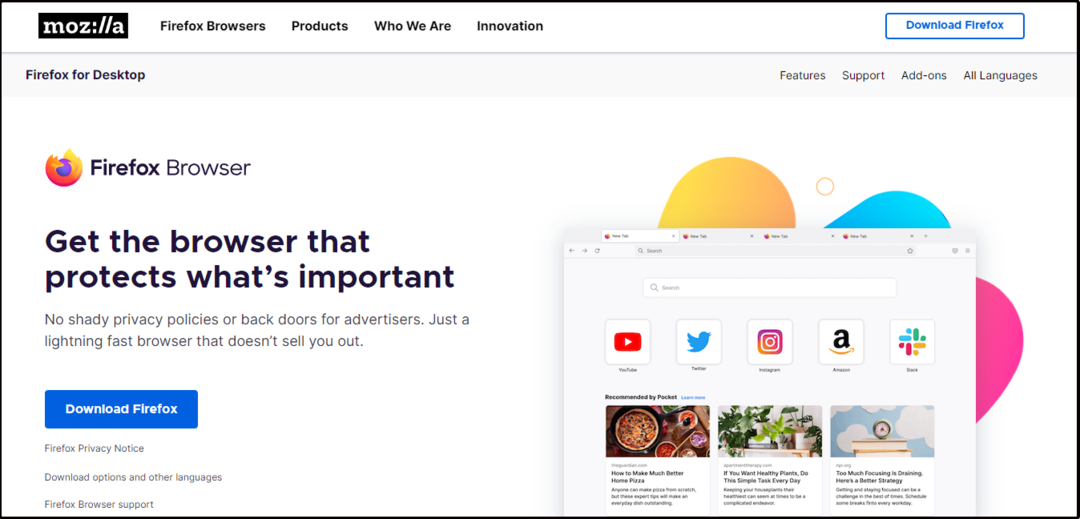
![3 meilleurs navigateurs pour regarder ABC Iview sur votre PC [Liste 2022]](/f/22653280217bc4ffc9c87c066b782f3b.png?width=300&height=460)